【朗報!】ポケトークS・ポケトークWで文字おこしが楽々に!便利なテキスト出力方法をご紹介
日本初注の画期的な新機能「ポケトーク字幕」のほか、
「グループ翻訳」を無料大型アップデート予定
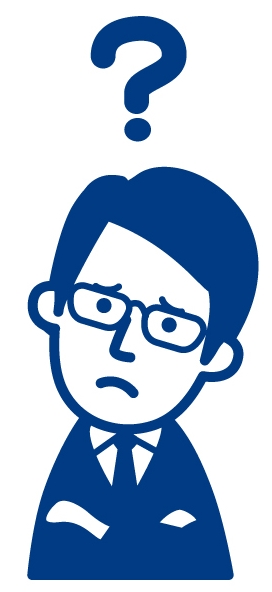

ポケトークで文字おこしは可能です。
ただし、一度に長すぎる文章は正しい翻訳が難しいので避けましょう。
また、2021夏に大型アップデートの朗報が!!
日本初新機能
「ポケトーク字幕」・「グループ翻訳」を無料大型アップデート予定です!
対象機種は3機種(ポケトークW・ポケトークS・ポケトークSPLUS)♪
リモート会議中、画面に「翻訳字幕」が同時通訳で記載されるので会話が楽になります。
ポケトークS・ポケトークSPlus・ポケトークWのちがいはこちらをご確認下さい。
それでは「ポケトークの文字おこしの方法」を詳しく説明させて頂きます。
↓↓↓↓↓
ポケトークを利用した文字おこしは、
ポケトークセンターというクラウド上に保存された翻訳履歴から
翻訳されたテキストをコピーしてエクセルやワード、メモ帳などへ貼り付けして編集することで可能になります。
本体に1万件保存できますが、クラウド上の「ポケトークセンター」には更に「全ての翻訳履歴が
リアルタイムに無制限」で保存されているので、ブラウザで表示できます。
もちろん消したい履歴は削除も可能!
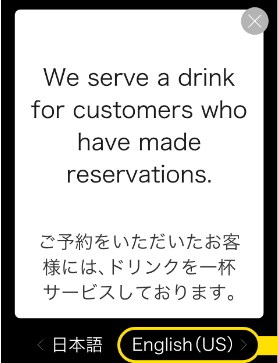
「ポケトークセンター」を利用するには?
ポケトークセンターに「無料登録」することで利用が可能になります。
ポケトークセンターを登録するには、ポケトークのメニューからPOCKETALKセンターを選んで
表示されるQRコードからアクセスします。
ポケトークセンターから、すべての翻訳履歴をブラウザで表示、再生、編集できます。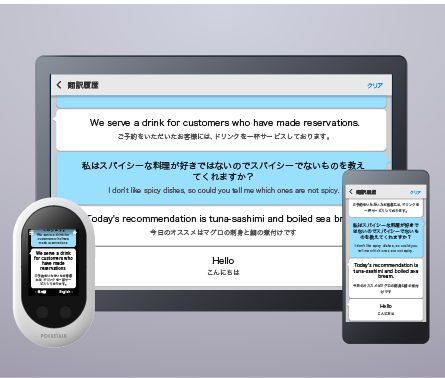
翻訳された2言語のテキストセット(翻訳前/翻訳後の文章)がすべて表示され、
スクロール操作で過去の履歴もどんどんさかのぼれます。
ポケトークセンターの履歴はパソコンでテキスト出力をすることができますので、
エクセルやワード、メモ帳で編集して資料を作成したりできますし、
スマホやパソコンをディスプレイにしたりスクリーンに投影することもできます。
「テキスト出力・編集」するには?
1.パソコンでテキスト出力するには、WEB上にあるポケトークセンターにアクセスします。
2.ログインすると編集できるようになります。
※ログインは「メルアド、パスワード」を入力するだけで誰でもログイン可能です。
ポケトークはどのくらいの文字を一度に翻訳できる?
文字おこし(テキスト出力)をする時に長い文章を一気に翻訳したい場合もあるかと思います。
お客様センターで一度にどのくらいの長文翻訳に対応しているのか問い合わせてみました。
ポケトークは下記のニュース原稿のような長文でも翻訳できます。
200文字を超える長文も認識/翻訳されることを確認しているそうですが、
できれば短い文章を翻訳したほうがよいそうです。
例えば3分間スピーチを一気に翻訳する事は難しいとの事でした。
![]()
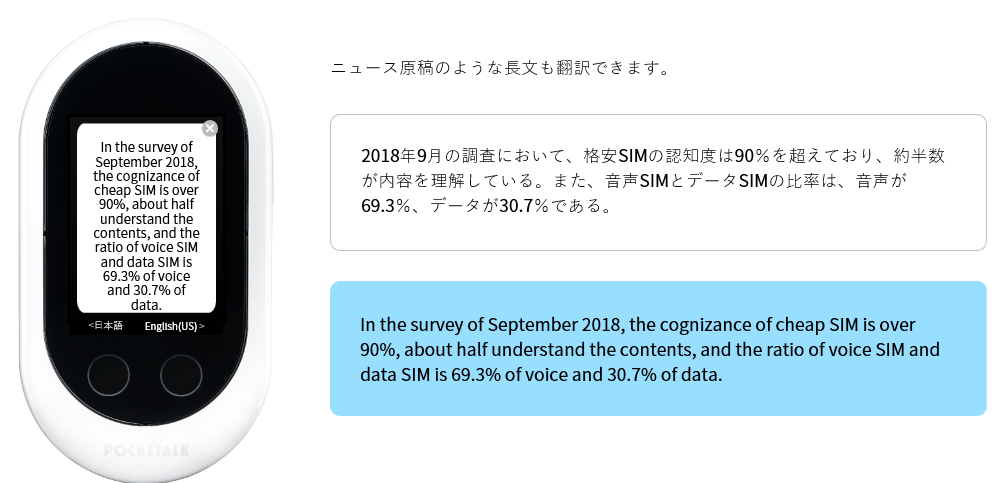
ボタンを押し続けている間は音声認識され、ボタンを離すと翻訳を始めるというシステムだから
一度にたくさんの文章を翻訳できそうな気がします。
しかし、あまりにも長い文章になると、翻訳に誤差が生じる恐れがあります!
長文を翻訳する時には、主語をはっきりさせるように話しかけた方が
正しい翻訳結果が見込めますよ。
連続的な文章の翻訳にも対応していますが、適度な長さで区切りながら翻訳をしましょう!
【ポケトークの長文翻訳実演】
ポケトークの翻訳履歴を文字おこし(テキスト出力)するとこんなこともできる!
編集、プリントして、学習に
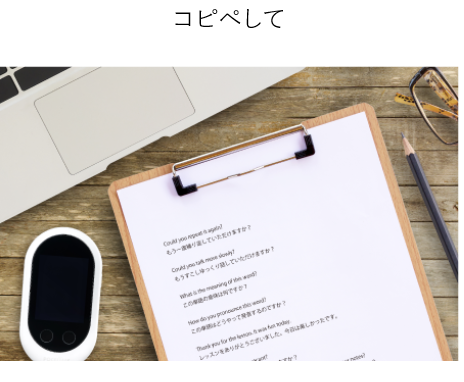
・議事録に簡単引用
・よく使う台詞で接客スクリプト集を作成
・旅の思い出をSNSやブログに

・2カ国語対応のスピーチを開催
・発言内容を確認しながらの会議進行

・カウンターでの接客に
・展示会などでの説明に
日本語の資料を英語へ翻訳
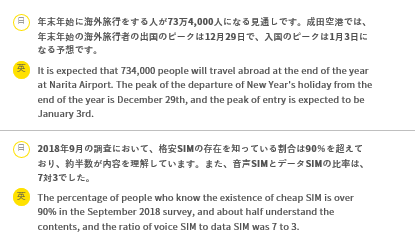
例えば自分で日本語の資料などをポケトークに向けて読み、
その文章を英語に翻訳。
ポケトークセンターの履歴からパソコン上でテキスト出力して
ワードやエクセルなどで編集し英語の資料が即座に完成!
その他ポケトークは82言語の翻訳にも対応しています。
ちなみに日本語を日本語に訳す機能もあるそうで、その機能をうまく使うと
日本語の文字おこしもできる可能性がありますね。
ただし、ポケトークS・Wは肉声を拾って翻訳をしているので
テレビや録音機のデジタル音声を拾って翻訳が難しいところがデメリットです。
Wi-Fi環境のある場所では無制限で翻訳ができるから通信容量の制限を気にする事なく使用できますね♪
グローバル通信2年を購入した方であれば、Wi-Fi環境がない場所でも
1日に約1024回(約15時間)の翻訳が可能です。
ポケトークS・ポケトークSPlusのカメラ翻訳のテキストは文字おこしできる?
ポケトークS・ポケトークSPlusには、カメラ翻訳機能が追加になりました。
文字をカメラで「パシャッ」っとするだけで対応する55言語であればどの国の言語でも自動で認識してくれて翻訳してくれます。
翻訳されたテキストは、ポケトーク本体に100件まで登録されて、音声を再生することも出来ます。
しかし、ポケトークセンターに登録はされません。
ポケトークセンターに登録されないと、テキスト編集できないので、文字おこしが出来ないそうです。
これは、チョット残念ですね。
販売元のソースネクストさん!カメラ翻訳機能の翻訳履歴も文字おこしできるようにして頂きたい!お願いします!!
まとめ
ポケトークセンターにログインすると翻訳結果のテキストをパソコン上でコピペしてエクセルやワード、メモ帳などで編集して資料を作成できるため、文字おこしも可能である。
適度な長さで区切りながらの翻訳が望ましい。
ポケトーク 「翻訳結果の活用術」
↓↓↓↓↓
- 後から全ての履歴結果を確認できる
- 会話のやりとりの記録
- パソコンに取り込んでExcel・Wordでテキスト化できる
- 外国語の学習や英語だけでなく難しい言葉を使った資料づくりもできる
- 飲食店のメニュー・看板づくりにも活用できる
- 時間が掛かっていた翻訳資料作成が即完了
文字おこしができると仕事の時短になるから、あなたの国際ビジネスの革命的なパートナーになるといいですね♪
